動画を観ているとき、その中にある曲やBGMを音楽ストリーミングサービスで見つけて、お気に入りのプレイリストに追加したいと思うでしょう。しかし、それがどんな曲なのか分からないときはどうすれば良いでしょうか?そこで、この記事では、Shazamを使って動画の中の音楽を特定する方法について解説します。
Shazamは、iOS、Android、macOSに対応している音楽認識アプリです。Shazamを使って、動画から流れる曲を調べるには?自分のデバイスでShazamを使用するには?この記事では、iPhoneとAndroidで動画の曲を調べる方法を分かりやすく解説しています。
Windowsで動画に音楽を追加するには、無料の動画エディター「MiniTool MovieMaker」をお勧めします。ウォーターマーク・広告・バンドルは一切なく、100%無料でお使いいただけます。
MiniTool MovieMakerクリックしてダウンロード100%クリーン&セーフ
iPhone版Shazamで動画の音楽を検索
iOSデバイスにShazamをインストールすると、曲を特定したり、Auto Shazamやコントロールセンター、ウィジェットで曲を調べたりできるようになります。Shazamアプリをお持ちでない方は、App Storeでダウンロード・インストールしましょう。
アプリを使って曲を調べるのはとても簡単です。曲を再生してからアプリを開き、Shazamボタンをタップすると、曲名や歌詞などが表示されます。それでは、Auto Shazamとコントロールセンターで動画の曲を検索する方法をご紹介します。
Auto Shazamで動画の曲を調べる
Auto Shazamを開くと、他のアプリに切り替えても、スマートフォンで再生されている音楽をShazamが自動認識します。
ステップ1: Shazamアプリを開き、 Shazamボタンを長押ししてAuto Shazamをオンにします。
ステップ2: 動画を再生すると、Shazamがその中の曲を自動認識します。特定された曲は、アプリ内の「マイミュージック」に保存されます。
Auto Shazamをオフにするには、Shazamアプリを開き、 Shazamボタンをタップします。または、ホーム画面で赤いマイクボタンをタップしてShazamを開き、 Shazamボタンをタップします。
関連記事: この曲を歌っているのは誰?音楽検索アプリ トップ9
コントロールセンターで動画の曲を調べる
2つ目の方法では、Shazamの音楽認識をコントロールセンターに追加し、そこから音楽を検索します。そうすると、周囲で流れている曲や動画アプリ内の曲を認識できるようになります。また、Instagram、TikTok、YouTubeなどでも、すぐに曲を調べられます。
ステップ1: iOSデバイスの「設定」→「コントロールセンター」→「App内でのアクセス」をオンにし、「ミュージック認識」の横にある「+」ボタンをタップします。
ステップ2: デバイスで動画を再生し、コントロールセンターを開いて、Shazamのアイコンをタップして「ミュージック認識」を有効にします。処理が終了すると、特定した曲が通知されます。
関連記事: Instagramで音楽が使えないときの7つの解決策
Android版Shazamで動画の音楽を検索
以上、iPhoneで動画の曲を検索する方法についてでした。続いて、AndroidのShazamで動画の曲を調べる方法について解説します。
Androidでは、Shazamアプリ内で曲を検索したり、通知からAuto Shazamを使用したり、Pop-Up Shazamで調べたりすることが可能です。
Pop-Up Shazamで動画の曲を調べる
ステップ1: Shazamアプリをインストール・起動し、スワイプしてライブラリを開き、設定ボタンをタップします。
ステップ2: Pop-Up Shazamを有効にします。「設定を開く」→「Shazam」をタップし、「他のアプリの上に重ねて表示」のスイッチをオンにします。
ステップ3: 動画を再生し、Pop-Up Shazamをタップして曲を特定します。
また、他のアプリで再生中の動画から曲を認識できるAuto Shazamもあります。Auto Shazamをオンにするには、Shazamアプリを長押しして、「Auto Shazam」をタップします。あるいは、Shazamアプリを開いて、 Shazamボタンを長押しします。
他のアプリを起動しているときは、下にスワイプして通知バーにShazamを表示し、 Shazamをタップして音楽を認識させます。
関連記事: パブリックドメインのクラシック音楽をダウンロードできる4つのウェブサイト
デスクトップPCで知らない曲を認識させる方法については、こちらの動画をご覧下さい。
MiniTool MovieMakerで動画にテキストを追加
MiniTool MovieMakerは、動画への音楽追加、分割、トリム、回転、反転、スロー再生、高速再生、動画へのテキスト追加、動画フィルターやトランジションの適用などが可能な無料の動画編集ソフトウェアです。
MiniTool MovieMakerクリックしてダウンロード100%クリーン&セーフ
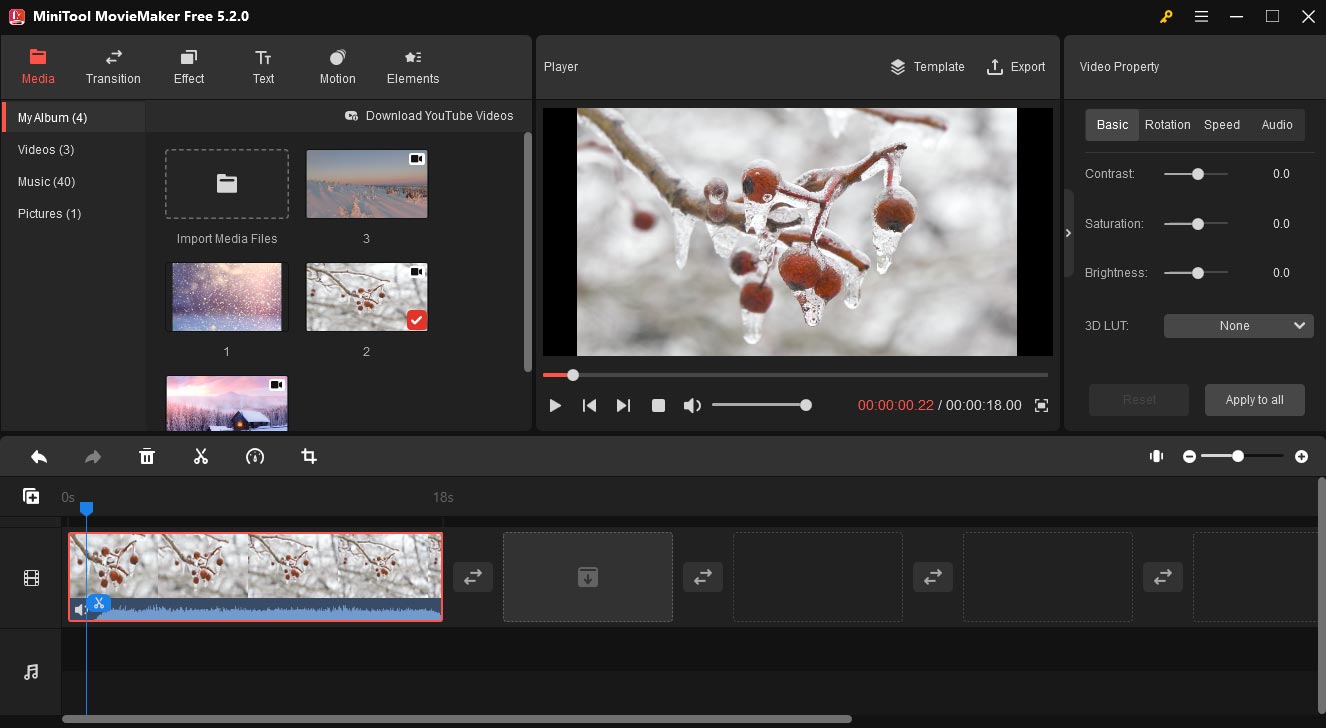
ここでは、MiniTool MovieMakerで動画に音楽を追加する方法を簡単に解説します。
- インストール後、MiniTool MovieMakerを起動し、ポップアップウィンドウを閉じます。
- 「Import Media Files」をクリックして、動画と音楽をインポートします。
- 動画をタイムラインにドラッグします。元の音声をミュートするには、動画の左下にあるミュートアイコンをクリックします。
- 音楽をタイムラインにドラッグして、動画に追加します。
- 音楽をクリックして、音量調整、フェードイン、フェードアウトを行います。「Export」をクリックして動画をエクスポートします。
最後に
以上、スマートフォンのShazamアプリで動画の曲を検索する方法についてご紹介しました。手順に沿って、iPhoneやAndroidで動画から流れる音楽を調べてみましょう。


ユーザーコメント :